1 Vẽ bút chì bằng photoshop 2 Thu Oct 06, 2011 10:09 pm
Vẽ bút chì bằng photoshop 2 Thu Oct 06, 2011 10:09 pm
El Kun
Super Moderator

15/ Tạo layer mới đặt tên là “đầu bút chì” và kéo layer này xuống dưới trên layer “Background” và dùng công cụ Polygonal Lasso tool tạo vùng chọn và fill màu như hình dưới đây
Sau đó ấn Ctrl + D để hủy bỏ vùng chọn.
16/ Duplicate layer “thân” và đổi tạm thành tên “Gradient đầu bút chì” di chuyển layer này lên trên cùng. Ấn Ctrl + U và thiết lập thông số Hue = 33, Saturation = 53, Lightness = +37, và check vào ô Colorize Checked. Sau đó ấn Ctrl + T và kéo layer này lại như hình bên dưới
17/ Kéo layer “Gradient đầu bút chì” xuống dưới nằm giữa layer “thân” và layer “đầu bút chì”. Sau đó ta ấn nút Alt và kéo con trỏ chuột nằm giữa 2 layer “đầu bút chì” và “Gradient đầu bút chì” và click chuột trái 1 cái ta được hình như sau

18/ Tại layer “Gradient đầu bút chì” ta vào Edit > Transform > Perspective và làm theo hình dưới đây (khi kéo thì ấn thêm Ctrl).

19/ Ở bước 8 ta đã Save Selection, bây giờ ta cần dùng đến nó đây. Select > Load Selection và chọn cái Ellipse. Sau đó di chuyển nó như hình dưới sau đó chọn layer “thân” và ấn Delete và chọn layer “thân màu” ấn Delete. Ta được hình dưới đây
20/ Chọn vùng chọn là layer “thân màu” (Ctrl + click vào layer “thân màu”), tạo layer mới và đặt tên cho nó là “đầu bút chì copy”, sau đó ấn D và ấn X để set foreground color và fill cho layer này màu trắng (Alt + Delete). Tiếp theo vào Filter > Render > Fibers, thiết lập thông số Variables = 10. Sau đó ấn Ctrl + T và rotate = 90, và điều chỉnh nó theo hình dưới đây.
21/ Kéo layer “đầu bút chì copy” xuống dưới layer “thân”. Edit > Transform > Perspective điều chỉnh nó (như bước 18). Blending mode chọn Soft Light và giảm Opacity = 60. Sau đó ấn Alt + click chuột trái vào giữa 2 layer “đầu bút chì copy” và layer “Gradient đầu bút chì” (như bước 17) xem hình dưới đây.
22/ Dùng Elliptical Marque tool tạo như hình dưới. Chọn layer “đầu bút chì copy” và ấn delete. Sau đó chọn layer “Gradient đầu bút chì” và ấn Ctrl + U thiết lập thông số Saturation = -100, ấn Ctrl + L với thông số 173 ; 1.00 ; 255. Ta được hình sau.
23/ Tới đây là hoàn thành cây viết chì. Ta gộp tất cả layer lại trừ layer Background (Ctrl + E) và đổi tên thành “bút chì”.
24/ Tiếp theo là tạo bóng và trang trí cho Background. Vào View > Clear Guides để xóa hết mấy đường Guides đi.
25/ Duplicate layer “bút chì” và đổi tên thành “bóng bút chì” và kéo layer này xuống dưới. Duplicate layer “bóng bút chì” và đổi tên thành shadow, ấn Ctrl + U và thiết lập thông số Lightness = -90, ấn Ctrl + T và kéo nó xuống khoảng ¾ (xem hình dưới). Chọn layer “bóng bút chì” Edit > Transform > Flip Vertical. (xem hình)
26/ Chọn 3 layer trừ layer Background. Ấn Ctrl + T và xoay nó -30 độ. Sau đó di chuyển layer “bóng bút chì” và layer “shadow” như hình dưới.
27/ Chọn layer “bóng bút chì” Filter > Blur > Gaussian Blur thiết lập thông số Radius = 3 và giảm Opacity = 60. Chọn layer “Shadow” Filter > Blur > Gaussian Blur thiết lập thông số Radius = 7 và giảm Opacity = 80.
28/ Tại layer “bóng bút chì” tạo layer mask và ấn G (gradient) với màu Black, White và fill cho layer mask như hình dưới.
29/ Chọn layer “bút chì” và thiết lập Layer Style như hình dưới.
23/ Tới đây là hoàn thành cây viết chì. Ta gộp tất cả layer lại trừ layer Background (Ctrl + E) và đổi tên thành “bút chì”.
24/ Tiếp theo là tạo bóng và trang trí cho Background. Vào View > Clear Guides để xóa hết mấy đường Guides đi.
25/ Duplicate layer “bút chì” và đổi tên thành “bóng bút chì” và kéo layer này xuống dưới. Duplicate layer “bóng bút chì” và đổi tên thành shadow, ấn Ctrl + U và thiết lập thông số Lightness = -90, ấn Ctrl + T và kéo nó xuống khoảng ¾ (xem hình dưới). Chọn layer “bóng bút chì” Edit > Transform > Flip Vertical. (xem hình)
26/ Chọn 3 layer trừ layer Background. Ấn Ctrl + T và xoay nó -30 độ. Sau đó di chuyển layer “bóng bút chì” và layer “shadow” như hình dưới.
27/ Chọn layer “bóng bút chì” Filter > Blur > Gaussian Blur thiết lập thông số Radius = 3 và giảm Opacity = 60. Chọn layer “Shadow” Filter > Blur > Gaussian Blur thiết lập thông số Radius = 7 và giảm Opacity = 80.
28/ Tại layer “bóng bút chì” tạo layer mask và ấn G (gradient) với màu Black, White và fill cho layer mask như hình dưới.
29/ Chọn layer “bút chì” và thiết lập Layer Style như hình dưới.






 Trang Chính
Trang Chính



